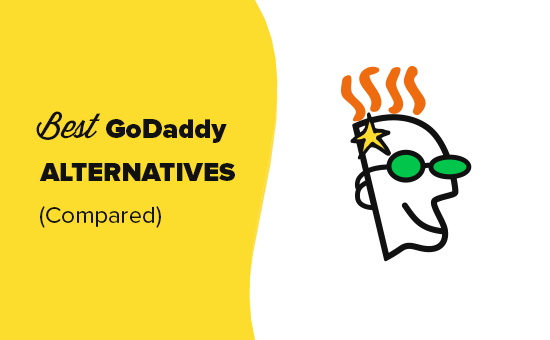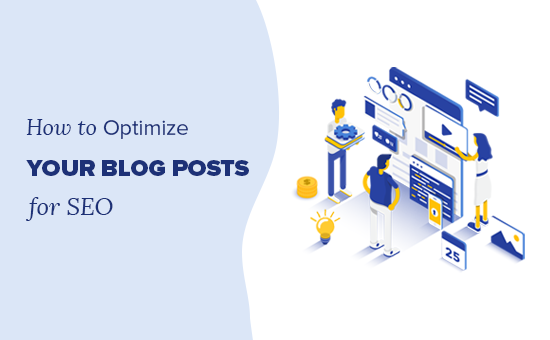Как отключить редакторы тем и плагинов из админ панели WordPress
Знаете ли вы, что WordPress поставляется со встроенным редактором тем и плагинов? Этот простой редактор кода позволяет редактировать файлы тем и плагинов непосредственно с панели управления WordPress.
Теперь это может показаться очень полезным, но оно также может привести к таким проблемам, как взлом вашего сайта и потенциальные проблемы безопасности в сочетании с другими уязвимостями.
В этой статье мы объясним, почему и как отключить редакторы тем и плагинов из админки WordPress.

Программы для Windows, мобильные приложения, игры - ВСЁ БЕСПЛАТНО, в нашем закрытом телеграмм канале - Подписывайтесь:)
Зачем отключать редакторы тем и плагинов в WordPress?
WordPress поставляется со встроенным редактором кода, который позволяет редактировать темы WordPress и файлы плагинов непосредственно из области администратора.
Редактор тем находится по адресу Внешний вид »Редактор тем стр. По умолчанию он покажет файлы вашей активной темы.
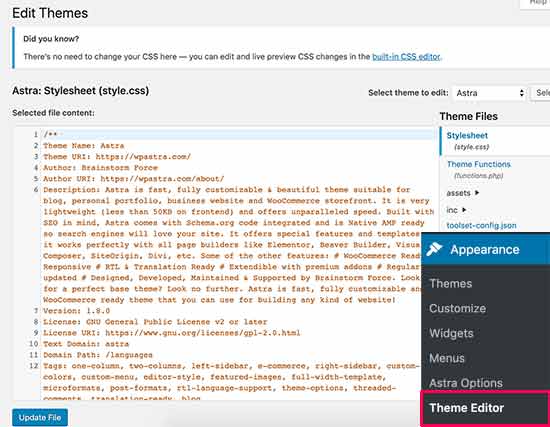
Точно так же редактор плагинов можно увидеть на Плагины »Редактор плагинов стр. По умолчанию он покажет вам один из установленных плагинов с вашего сайта, который появляется первым в алфавитном порядке.
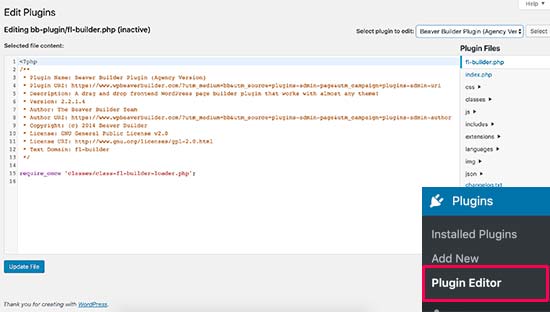
Если вы заходите на страницу редактора тем или плагинов в первый раз, WordPress предупредит вас, что использование редактора может сломать ваш сайт.
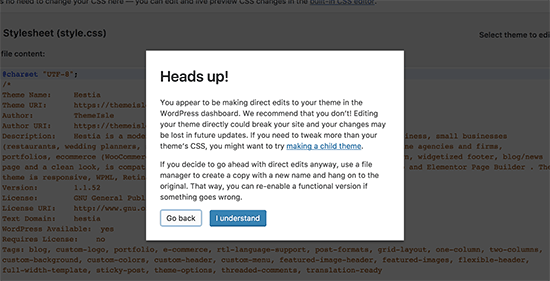
В WordPress 4.9 редакторы тем и плагинов были обновлены, чтобы защитить пользователей от случайного взлома их сайта. В большинстве случаев редактор обнаружит фатальную ошибку и вернет изменения обратно.
Однако это не гарантируется, и некоторый код все еще может проскальзывать, и вы в конечном итоге потеряете доступ к административной области WordPress.
Самая большая проблема со встроенным редактором файлов заключается в том, что он дает полный доступ для добавления любого вида кода на ваш сайт.
Если хакер проник в вашу админ-панель WordPress, он может использовать встроенный редактор, чтобы получить доступ ко всем вашим данным WordPress.
Хакеры также могут использовать его для распространения вредоносных программ или запуска DDOS-атак с вашего сайта WordPress.
Для повышения безопасности WordPress мы рекомендуем полностью удалить встроенные файловые редакторы.
При этом давайте посмотрим, как легко отключить редакторы тем и плагинов в WordPress.
Как отключить редакторы тем и плагинов в WordPress
Отключить редакторы тем и плагинов в WordPress довольно просто.
Просто отредактируйте файл wp-config.php и вставьте следующий код непосредственно перед строкой с надписью All Это все, прекратите редактирование! Удачной публикации :
define ('DISALLOW_FILE_EDIT', true);Теперь вы можете сохранить ваши изменения и загрузить файл обратно на ваш сайт.
Вот и все, редакторы плагинов и тем теперь исчезают из меню тем и плагинов в административной области WordPress.
Вы также можете добавить эту строку кода в файл functions.php вашей темы, плагин для конкретного сайта или с помощью плагина фрагментов кода.
Если вы не хотите редактировать файлы напрямую, вы можете установить плагин Sucuri WordPress, который предлагает функцию усиления защиты одним нажатием.
Правильный способ редактирования файлов тем и плагинов WordPress
Многие пользователи фактически используют редакторы тем и плагинов WordPress для поиска кода, добавления пользовательских CSS или редактирования кода в своих дочерних темах.
Если вы хотите добавить собственный CSS в свою тему, вы можете сделать это с помощью настройщика темы, расположенного в Внешний вид »Настройка,
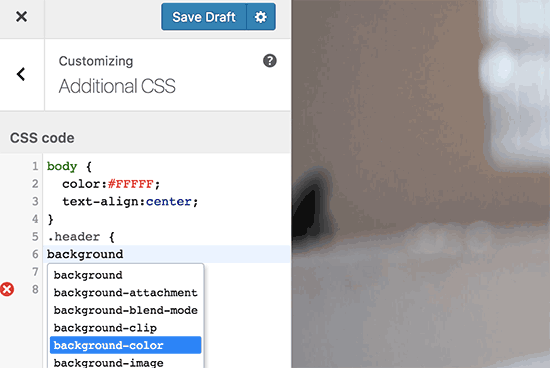
Для получения более подробной информации, смотрите наше руководство о том, как добавить пользовательский CSS в WordPress, не нарушая ваш сайт.
Если вы хотите посмотреть код в плагине, то вы можете сделать это с помощью FTP-клиента.
Для лучшего управления файлами и подсветки синтаксиса вы можете использовать один из этих редакторов кода для редактирования файлов WordPress на вашем компьютере.
И последнее, но не менее важное: вы также можете создать собственную тему WordPress без написания кода.
Мы надеемся, что эта статья помогла вам узнать, как легко отключить редакторы тем и плагинов из панели администратора WordPress. Возможно, вы также захотите ознакомиться с нашим полным руководством по повышению производительности и скорости WordPress.
Если вам понравилась эта статья, пожалуйста, подпишитесь на наш канал YouTube для видеоуроков WordPress. Вы также можете найти нас на щебет и фейсбук.
Пост «Как отключить редакторы тем и плагинов» из панели администратора WordPress впервые появился на WPBeginner.